Rövid útmutató – Node.js-csomag létrehozása és közzététele az Azure Pipelines használatával
Azure DevOps Services | Azure DevOps Server 2022 – Azure DevOps Server 2019
Az Azure DevOps-folyamatokkal JavaScript-alkalmazásokat hozhat létre, helyezhet üzembe és tesztelhet.
Ez a rövid útmutató bemutatja, hogyan hozhat létre egy Node.js-csomagot a Node Csomagkezelő (npm) használatával, és hogyan tehet közzé egy folyamatösszetevőt.
Előfeltételek
Az Azure DevOpsban a következő elemeknek kell rendelkezniük:
- Egy GitHub-fiók, ahol adattárat hozhat létre. Hozzon létre egyet ingyen.
- Egy Azure DevOps-szervezet és -projekt. Hozzon létre egyet ingyen.
- Folyamatok futtatásának lehetősége a Microsoft által üzemeltetett ügynökökön. Vásárolhat párhuzamos feladatot , vagy ingyenes szintet kérhet.
1 – A mintakód elágaztatása
Ágaztassa el az alábbi minta Express.js kiszolgálóalkalmazást a GitHubon.
https://github.com/Azure-Samples/js-e2e-express-server
2 – A folyamat létrehozása
Jelentkezzen be az Azure Pipelinesba. A böngésző megnyitja
https://dev.azure.com/my-organization-nameés megjeleníti az Azure DevOps-irányítópultot.Nyissa meg a projektet, és válassza a Pipelines>Create a new pipeline (Új folyamat létrehozása) lehetőséget.
Válassza a GitHubot a forráskód helyeként.
Ha a rendszer átirányítja a GitHubra a bejelentkezéshez, adja meg a GitHub hitelesítő adatait.
Amikor megjelenik az adattárak listája, válassza ki a Node.js mintaadattárat.
Az Azure Pipelines elemzi az adattárban lévő kódot, és javasolja a
Node.jsfolyamat sablonját. Válassza ki a sablont.Az Azure Pipelines létrehoz egy YAML-fájlt a folyamathoz. Válassza a Mentés lehetőséget, és futtassa>a Véglegesítést közvetlenül a fő ágon, majd válassza a Mentés és futtatás lehetőséget.
Elindul egy új futtatás. Várja meg, amíg a futtatás befejeződik.
Ha elkészült, egy működő YAML-fájl azure-pipelines.yml az adattárban, amely készen áll a testreszabásra.
Hozzon létre egy folyamatot , és válassza ki a YAML-sablont .
Állítsa be a folyamat ügynökkészletét és YAML-fájl elérési útját .
Mentse a folyamatot, és várjon egy buildet. Amikor megjelenik a Build #nnnnnnnn.n üzenet , válassza ki a számhivatkozást a folyamat működés közbeni megtekintéséhez.
3 – A csomag létrehozása és egy összetevő közzététele
Szerkessze a azure-pipelines.yml fájlt.
Frissítse a Node.js Eszköztelepítő feladatot a Node.js 16 LTS-es verzió használatára.
trigger: - main pool: vmImage: 'ubuntu-latest' steps: - task: UseNode@1 inputs: version: '16.x' displayName: 'Install Node.js' - script: | npm install displayName: 'npm install' - script: | npm run build displayName: 'npm build'Adjon hozzá új feladatokat a folyamathoz az npm-csomag másolásához, package.json és az összetevő közzétételéhez. A Fájlok másolása feladat a forráskódfájlokat tartalmazó ügynök helyi elérési útjáról másolja a fájlokat, és a fájlokat az ügynök azon helyi elérési útjára menti, ahová az összetevőket átmásolja, mielőtt leküldené őket a célhelyükre. Csak a mappák és
publicasrcmappák kapnak másolatot. A Folyamatösszetevő közzététele tevékenység letölti a fájlokat a korábbi Fájlok másolása tevékenységből, és elérhetővé teszi őket a folyamatösszetevőkként, amelyeket a folyamat buildjével közzé fogunk tenni.- task: CopyFiles@2 inputs: sourceFolder: '$(Build.SourcesDirectory)' contents: | src/* public/* targetFolder: '$(Build.ArtifactStagingDirectory)' displayName: 'Copy project files' - task: PublishPipelineArtifact@1 inputs: artifactName: e2e-server targetPath: '$(Build.ArtifactStagingDirectory)' publishLocation: 'pipeline' displayName: 'Publish npm artifact'
4 – A folyamat futtatása
Mentse és futtassa a folyamatot. A folyamat futtatása után ellenőrizze, hogy a feladat sikeresen futott-e, és hogy megjelenik-e egy közzétett munkadarab.
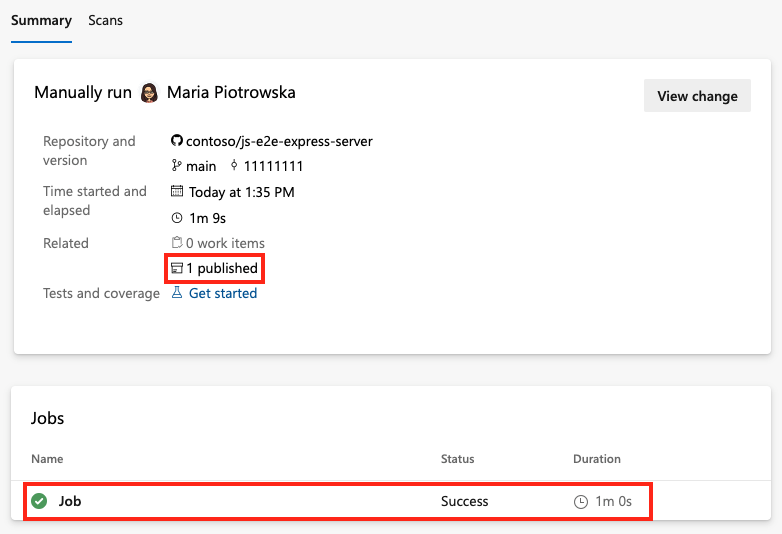
Az alábbi adattár elágazása a GitHubon.
https://github.com/Azure-Samples/js-e2e-express-serverMiután létrehozta a mintakódot a saját adattárában, hozza létre az első folyamatot, és válassza az Üres folyamat sablont.
Válassza a Folyamat lehetőséget a folyamatszerkesztő Feladatok lapján, és módosítsa a tulajdonságokat az alábbiak szerint:
- Ügynök üzenetsora:
Hosted Ubuntu Latest
- Ügynök üzenetsora:
Adja hozzá a következő tevékenységeket a folyamathoz a megadott sorrendben:
npm
- Parancs:
install
- Parancs:
npm
- Megjelenítendő név
npm test: - Parancs:
custom - Parancsok és argumentumok:
test
- Megjelenítendő név
Teszteredmények közzététele
- A tulajdonságok összes alapértelmezett értékének elhagyása
Archív fájlok
- Archiválandó gyökérmappa vagy fájl:
$(System.DefaultWorkingDirectory) - A gyökérmappa neve előre fel van függve az archív elérési utakhoz: Nincs bejelölve
- Archiválandó gyökérmappa vagy fájl:
Buildösszetevők közzététele
- A tulajdonságok összes alapértelmezett értékének elhagyása
Mentse a folyamatot, és várjon egy buildet, hogy működés közben láthassa.
Következő lépések
Gratulálunk, sikeresen elvégezte ezt a rövid útmutatót!
Visszajelzés
Hamarosan elérhető: 2024-ben fokozatosan kivezetjük a GitHub-problémákat a tartalom visszajelzési mechanizmusaként, és lecseréljük egy új visszajelzési rendszerre. További információ: https://aka.ms/ContentUserFeedback.
Visszajelzés küldése és megtekintése a következőhöz: